显示器与电脑分辨率不匹配 win10显示器分辨率不匹配解决方案
更新时间:2024-03-30 12:55:38作者:xtliu
在使用Windows 10操作系统时,有时候会出现显示器与电脑分辨率不匹配的问题,这会影响到我们的正常使用体验,为了解决这个问题,我们需要找到合适的解决方案,让显示器和电脑的分辨率能够完美匹配,从而保证我们在使用过程中获得更好的视觉效果和用户体验。接下来我们将介绍一些解决方案,帮助大家轻松解决这一烦人的问题。
操作方法:
1.首先是大家使用的是win10,在使用的过程中可能发现出现如下的问题。软件显示特别的小,比如下面两张图形成鲜明的对比。
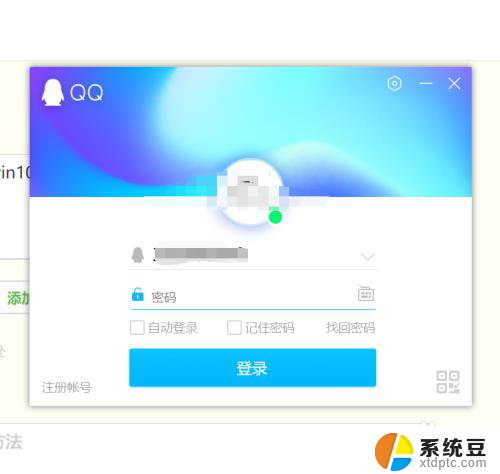
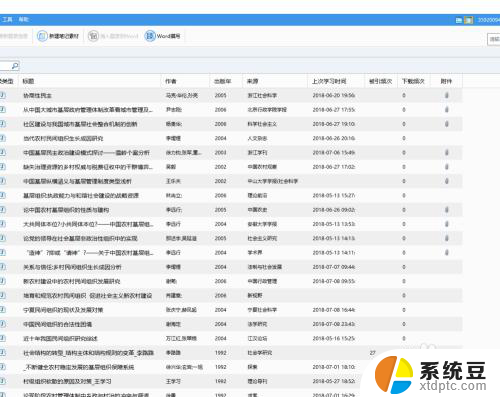
2.这个问题,就是显示器显示比例的问题。我们首先点击打开显示设置。
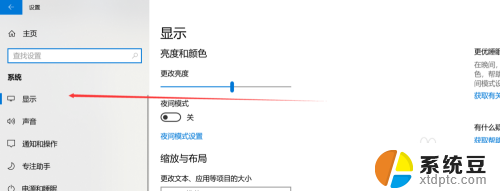
3.在显示设置中找到缩放,如果我们是100%。相当于没有缩放,那么我们的1080的显示器之下会显得特别的小。如下图。
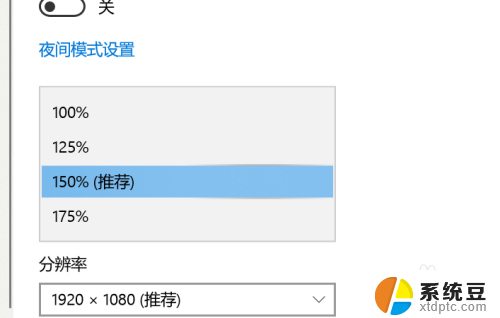
4.因此更改为推荐的显示则会更合适,但是又并不是所有软件都能够解决显示问题。我们以微信为例,在微信的设置中,我们可以看到有跟随系统缩放比例缩放设置。
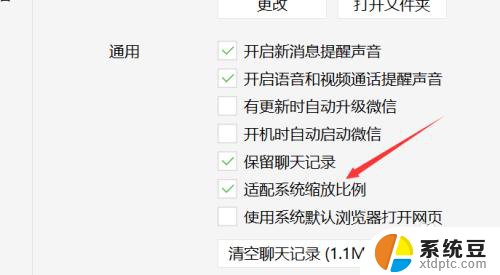
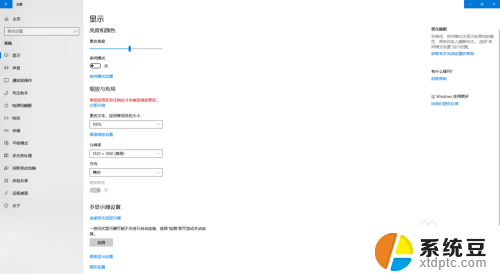
5.但是很多软件则没有这样的功能,因而就会显示非常小,即便更改缩放比例也没用,如E-study软件。
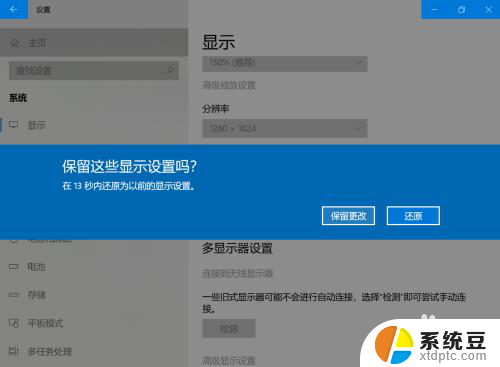
6.这个时候,就只能使用更改分辨率显示了,但是这样和显示器又不会完全匹配,难免出现黑边。

7.除此以外,很多软件不适合系统的这种缩放甚至会出现模糊情况。这个时候则可以通过系统的高级缩放尝试解决。
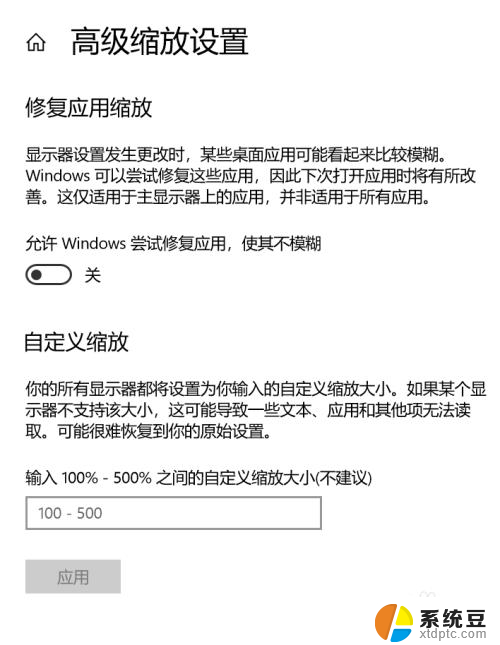
以上就是关于显示器与电脑分辨率不匹配的全部内容,如果您也遇到了同样的问题,您可以尝试按照以上方法解决。
显示器与电脑分辨率不匹配 win10显示器分辨率不匹配解决方案相关教程
- win笔记本外接显示器 Win10笔记本外接显示器分辨率调整
- 怎样调整显示器分辨率 Windows10系统如何调整屏幕分辨率设置
- win10如何看屏幕分辨率 win10显示设置中查看显示器分辨率方法
- win10调整电脑分辨率 Windows10系统如何调整屏幕分辨率设置
- win10怎么更改屏幕分辨率 Win10 如何调节分辨率及显示大小详细教程
- win10电脑分辨率怎么设置 Windows10系统如何调整屏幕分辨率设置
- win10更改屏幕分辨率 Windows10系统如何调整屏幕分辨率设置
- win10怎么设置屏幕分辨率 win10如何调整屏幕分辨率大小
- 电脑把分辨率调到黑屏了怎么办? win10分辨率设置错误黑屏怎么办
- window10分屏2个显示器 win10电脑如何分屏到两个显示器
- windows开机很慢 win10开机破8秒的实用技巧
- 如何将软件设置成开机自动启动 Win10如何设置开机自动打开指定应用
- 为什么设不了锁屏壁纸 Win10系统锁屏壁纸无法修改怎么处理
- win10忘了开机密码怎么进系统 Win10忘记密码怎么办
- win10怎样连接手机 Windows10 系统手机连接电脑教程
- 笔记本连上显示器没反应 win10笔记本电脑连接显示器黑屏
win10系统教程推荐
- 1 windows开机很慢 win10开机破8秒的实用技巧
- 2 如何恢复桌面设置 win10怎样恢复电脑桌面默认图标
- 3 电脑桌面不能显示全部界面 win10屏幕显示不全如何解决
- 4 笔记本连投影仪没有声音怎么调 win10笔记本投影投影仪没有声音怎么解决
- 5 win10笔记本如何投影 笔记本投屏教程
- 6 win10查找隐藏文件夹 Win10隐藏文件查看方法
- 7 电脑自动开机在哪里设置方法 Win10设置每天定时自动开机
- 8 windows10找不到win7打印机 Win10系统电脑如何设置共享Win7主机的打印机
- 9 windows图标不显示 Win10任务栏图标不显示怎么办
- 10 win10总显示激活windows 屏幕右下角显示激活Windows 10的解决方法